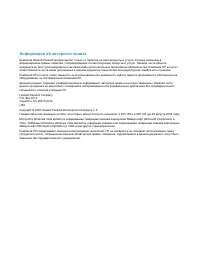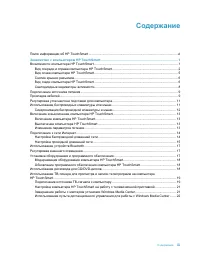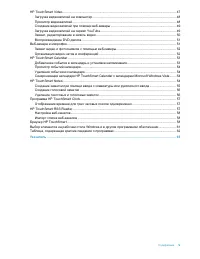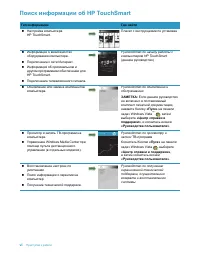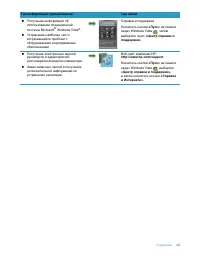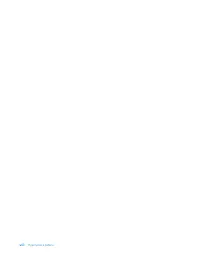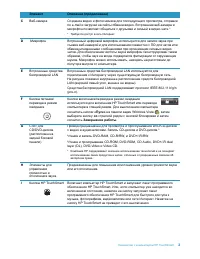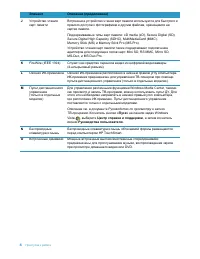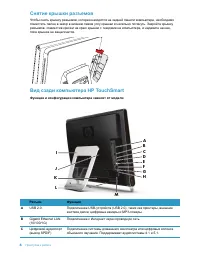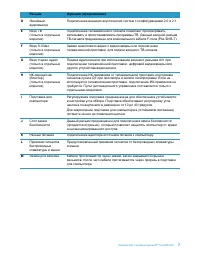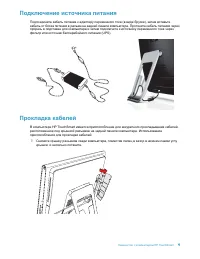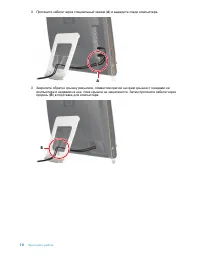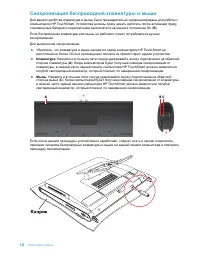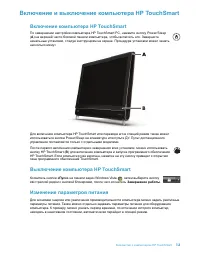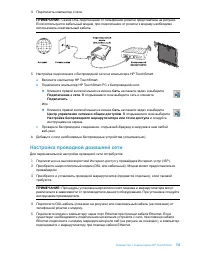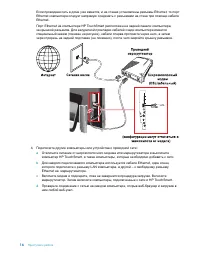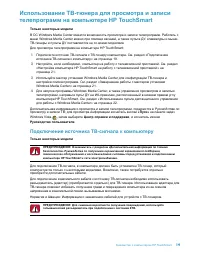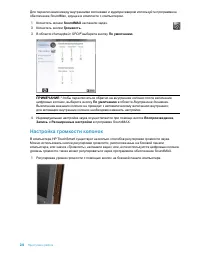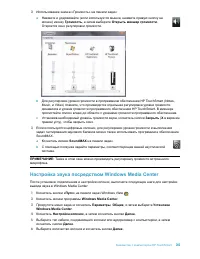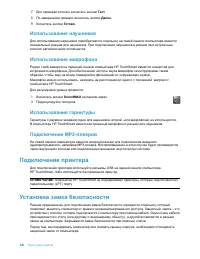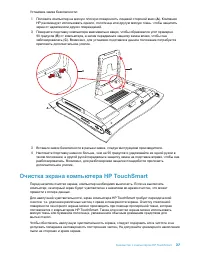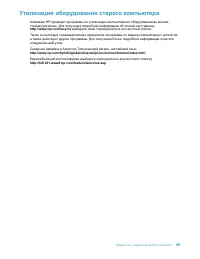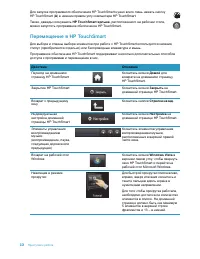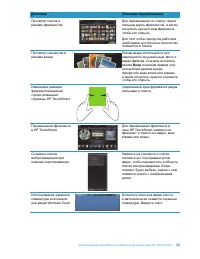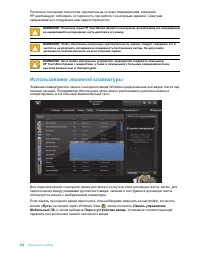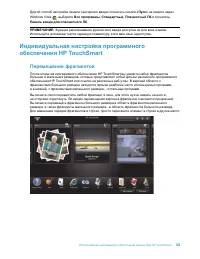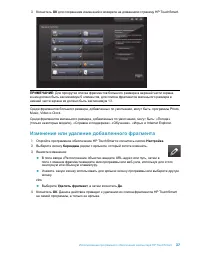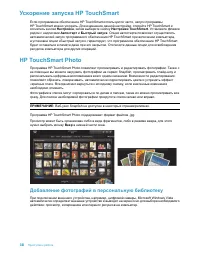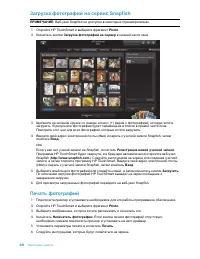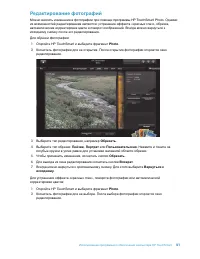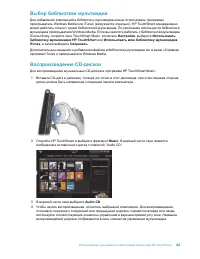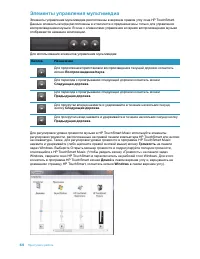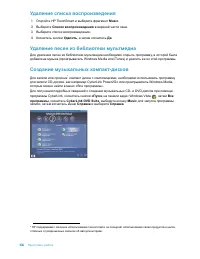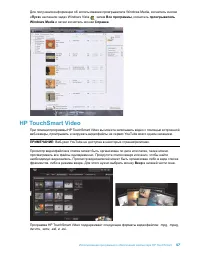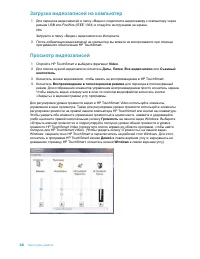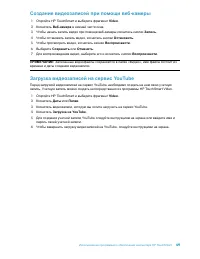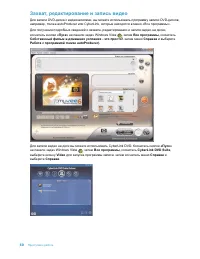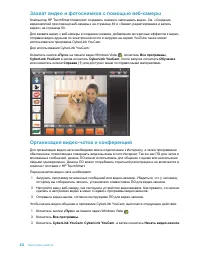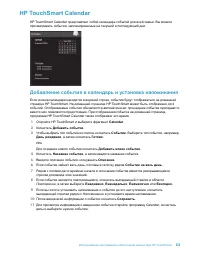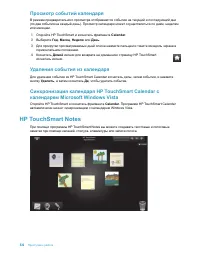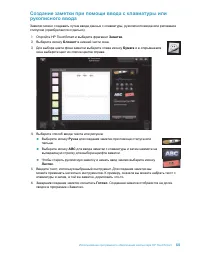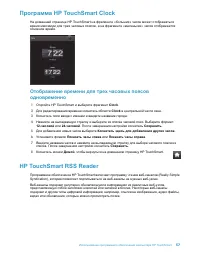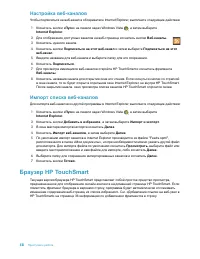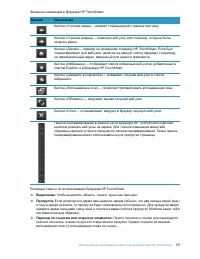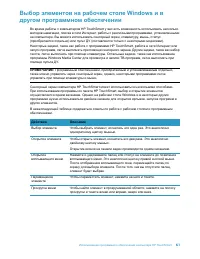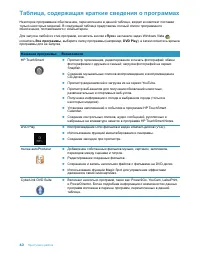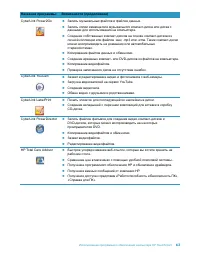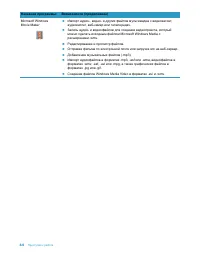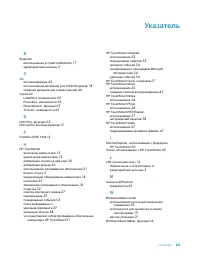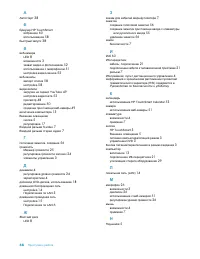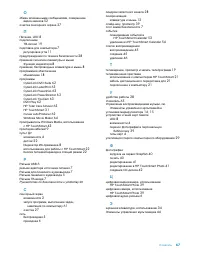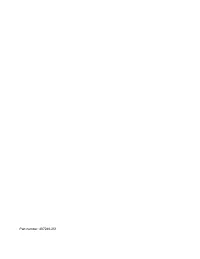Системные блоки HP TS lQ512ru - инструкция пользователя по применению, эксплуатации и установке на русском языке. Мы надеемся, она поможет вам решить возникшие у вас вопросы при эксплуатации техники.
Если остались вопросы, задайте их в комментариях после инструкции.
"Загружаем инструкцию", означает, что нужно подождать пока файл загрузится и можно будет его читать онлайн. Некоторые инструкции очень большие и время их появления зависит от вашей скорости интернета.
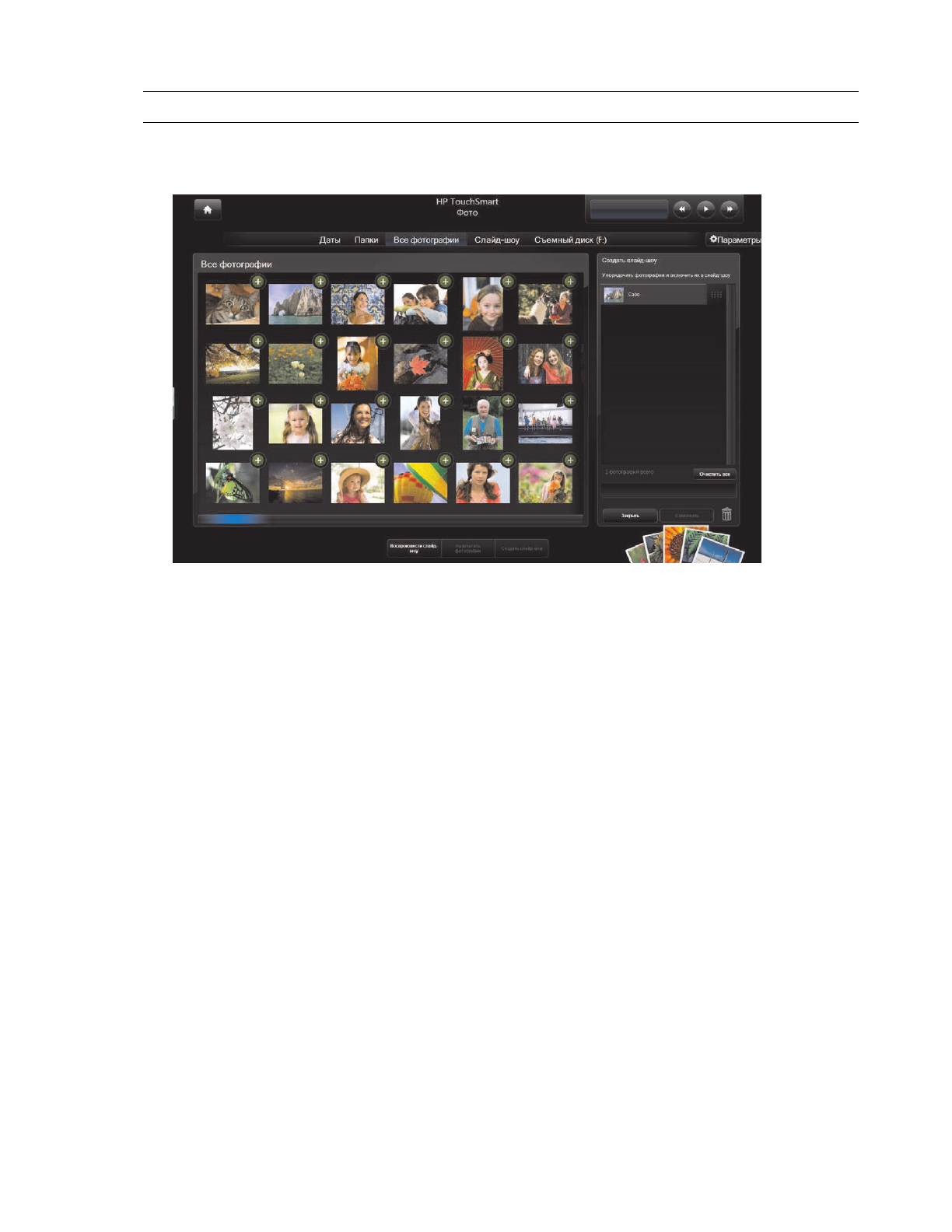
40
Приступая
к
работе
Загрузка
фотографий
на
сервис
Snapfish
1
Откройте
HP TouchSmart
и
выберите
фрагмент
Photo
.
2
Коснитесь
кнопки
Загрузка
фотографий
на
сервер
в
нижней
части
окна
.
3
Щелкните
на
зеленом
кружке
со
знаком
«
плюс
» (+)
рядом
с
фотографией
,
которую
хотите
загрузить
.
В
результате
фотография
будет
перемещена
в
список
в
правой
части
окна
.
Повторите
этот
шаг
для
всех
фотографий
,
которые
хотите
загрузить
.
4
Введите
свой
адрес
электронной
почты
(
Имя
)
и
пароль
к
учетной
записи
Snapfish,
затем
конитесь
Вход
.
Или
Если
у
вас
нет
ученой
записи
на
Snapfish,
коснитесь
Регистрация
новой
учетной
записи
.
Программа
HP TouchSmart
будет
свернута
,
и
в
браузере
автоматически
откроется
веб
-
узел
Snapfish (
http://www.snapfish.com
).
Следуйте
инструкциям
на
экране
для
создания
учетной
записи
,
а
затем
откройте
программу
HP TouchSmart.
Введите
свой
адрес
электронной
почты
(
Имя
)
и
пароль
к
учетной
записи
Snapfish,
затем
конитесь
Вход
.
5
Выберите
альбом
для
фотографий
или
создайте
новый
,
а
затем
коснитесь
кнопки
Загрузить
.
По
окончании
загрузки
фотографий
HP TouchSmart
выведет
на
экран
сообщение
о
завершении
загрузки
.
6
Для
просмотра
загруженных
фотографий
перейдите
на
веб
-
узел
Snapfish.
Печать
фотографий
1
Подключите
принтер
и
установите
необходимое
для
его
работы
программное
обеспечение
.
2
Откройте
HP TouchSmart
и
выберите
фрагмент
Photo
.
3
Выберите
изображение
,
которое
хотите
распечатать
и
коснитесь
его
.
4
Коснитесь
Напечатать
фотографии
.
Если
кнопка
печати
фотографий
отсутствует
,
необходимо
сначала
подключить
принтер
и
установить
на
него
драйвер
.
5
Установите
параметры
печати
и
коснитесь
Печать
.
6
Следуйте
инструкциям
,
которые
будут
появляться
на
экране
.
ПРИМЕЧАНИЕ
:
Веб
-
узел
Snapfish
не
доступен
в
некоторых
странах
/
регионах
.
Содержание
- 3 Содержание
- 6 Поиск
- 9 Возможности
- 10 Вид
- 16 Светодиодные
- 17 Подключение
- 20 Синхронизация
- 21 Включение
- 22 Настройка
- 34 Установка
- 35 Очистка
- 36 Безопасное
- 37 Утилизация
- 40 Перемещение
- 43 Индивидуальная
- 45 Изменение
- 46 Ускорение; HP TouchSmart Photo; Добавление
- 49 Редактирование
- 50 Создание
- 51 Выбор; Воспроизведение
- 52 Элементы
- 58 Захват
- 59 Веб
- 62 HP TouchSmart Notes
- 65 Программа; HP TouchSmart RSS Reader
- 66 Браузер
- 70 Таблица
Характеристики
Остались вопросы?Не нашли свой ответ в руководстве или возникли другие проблемы? Задайте свой вопрос в форме ниже с подробным описанием вашей ситуации, чтобы другие люди и специалисты смогли дать на него ответ. Если вы знаете как решить проблему другого человека, пожалуйста, подскажите ему :)